Os usuários podem extrair imagens de arquivos PDF usando o Adobe Acrobat Reader, um software gratuito compatível com Windows e macOS. Primeiro, baixe o Adobe Acrobat Reader do site oficial da Adobe e instale-o seguindo as instruções. Após a instalação, abra o documento PDF selecionando Arquivo > Abrir ou arrastando e soltando diretamente no aplicativo.
Em seguida, clique na ferramenta Selecionar (ícone do cursor do mouse) na barra de ferramentas superior, caso ela não esteja selecionada por padrão. Localize a imagem que deseja extrair, clique nela e selecione Copiar na barra de ferramentas ou clique com o botão direito do mouse e selecione Copiar imagem. A imagem será copiada para a área de transferência do sistema.
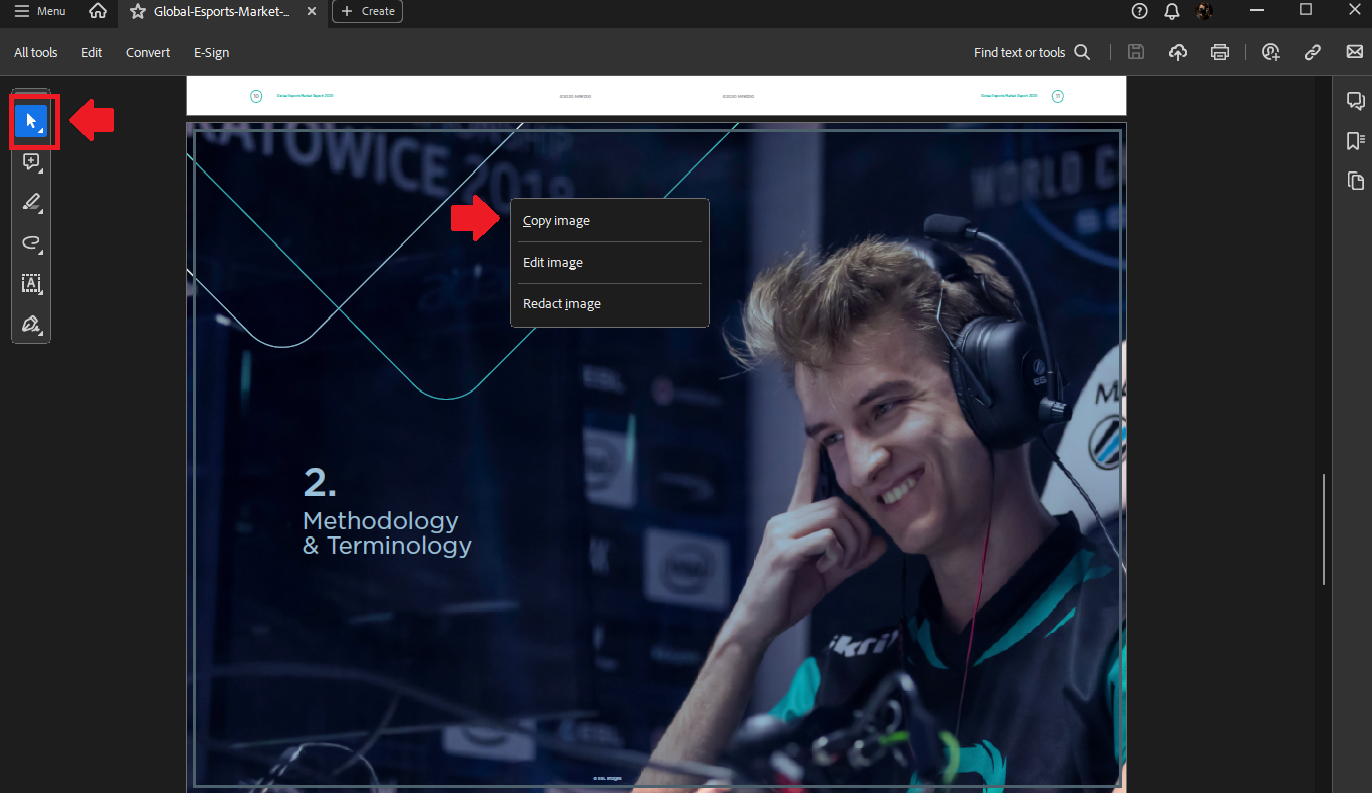
Use a ferramenta de seleção e cópia para salvar a imagem na área de transferência do Windows/MacOS.
Se você quiser salvar a imagem como um arquivo no Windows, pode abrir o aplicativo Paint no Menu Iniciar, pressionar Ctrl+V para colar a imagem ou ir em Editar > Colar. Depois de colar, selecione a ferramenta Recortar para recortar a área desejada da imagem (ou use o atalho Ctrl+Shift+X) e, em seguida, salve a imagem usando Arquivo > Salvar como no formato desejado, como JPG ou PNG.
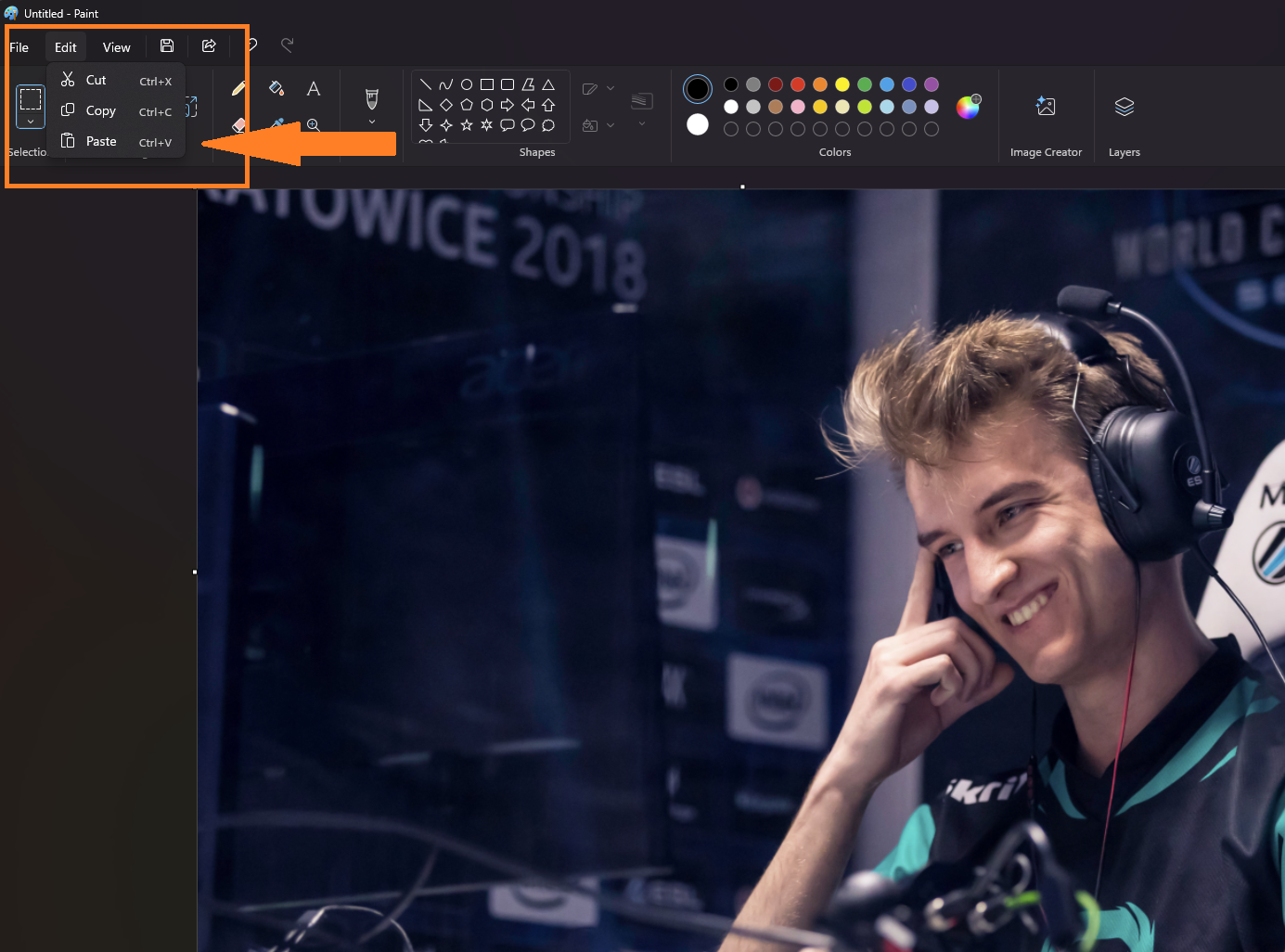
Na ferramenta Paint, pressione a combinação de teclas para colar a imagem e, em seguida, salve-a com o nome de arquivo desejado.
No macOS, os usuários podem abrir o aplicativo Pré-visualização usando o Launchpad ou pesquisando no Spotlight. Em seguida, vá para Arquivo > Novo da Área de Transferência, selecione Arquivo > Salvar, dê um nome ao arquivo e escolha um local para salvá-lo.
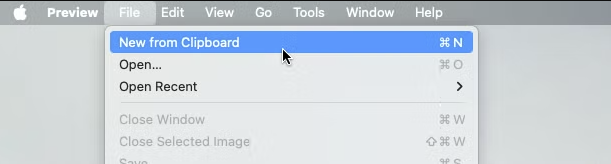
Assim como no macOS, os usuários também podem salvar imagens de arquivos PDF com o aplicativo Pré-visualização.
O método acima ajudará a extrair imagens de PDF Simplesmente sem usar softwares complicados. Usuários É possível copiar e salvar imagens facilmente conforme necessário, seja em... Windows ou Mac. Se você trabalha regularmente com PDFs, entender essas operações o ajudará a gerenciar e usar documentos com mais eficiência.
Fonte: https://thanhnien.vn/cach-de-dang-lay-hinh-anh-tu-file-pdf-185250208180837423.htm



![[Foto] Da Nang: Centenas de pessoas se unem para limpar uma importante rota turística após a tempestade nº 13](https://vphoto.vietnam.vn/thumb/1200x675/vietnam/resource/IMAGE/2025/11/07/1762491638903_image-3-1353-jpg.webp)










































































































Comentário (0)